Jak utworzyć Transport kopii (Toc) w SAP
Prywatność & Pliki cookie
ta strona używa plików cookie. Kontynuując, zgadzasz się na ich użycie. Dowiedz się więcej, w tym jak kontrolować pliki cookie.
w tym poście szybko przejdziemy przez szczegółowe kroki potrzebne do utworzenia i Wydania transportu kopii lub spisu treści SAP. Będziemy dodatkowo obejmować cel transportu kopii. Jako bonus dodamy również wgląd w numery transportu rodziców i dzieci.
przegląd
- jaki jest cel transportu kopii w SAP?
- Jak utworzyć Transport kopii (TOC) w SAP
- podsumowanie
jaki jest cel transportu kopii w SAP?
jako konsultant funkcjonalny lub programista musisz mieć możliwość przenoszenia konfiguracji lub zmian kodu do innych środowisk SAP. Jest to możliwe dzięki transportom SAP.
powiedzmy, że poniżej mamy następujące środowiska SAP:
| środowisko SAP | opis |
| SRD | system rozwoju |
| SRQ | system jakości / testów |
| SRR | |
| SRP | produkcja / System Live |
rozważmy również scenariusz, w którym mamy konfigurację toru transportu w poniższej kolejności.
SRD > SRQ > SRR > SRP
ten Tor transportowy jest jak pociąg. Pociąg podąża trasą podaną powyżej, na której znajdują się stacje kolejowe.

oznacza to, że jeśli zwolnisz swój transport w SRD (system rozwoju), po pewnym czasie znajdziesz transport automatycznie dostępny w SRQ, SRR i SRP (zgodnie z powyższym przepływem).
Co zrobić, jeśli są zmiany, które muszą być wykonane po testach?”.
teraz rozważmy scenariusz, w którym zmiany muszą zostać przetestowane w innych środowiskach SAP, zanim zostaną przeniesione do środowiska produkcyjnego. Można oczekiwać, że zostaną zgłoszone błędy, które pociągną za sobą zmiany kodu lub konfiguracji.
biorąc pod uwagę te obawy, nie chcesz, aby” niezainteresowane „lub” niezatwierdzone „lub” niezamierzone ” transporty znajdowały się w innych środowiskach SAP (stacje kolejowe).
tu przydaje się funkcjonalność transportu kopii (TOC). Możesz przenieść TOC do wybranego środowiska SAP (na przykład, w którym zamierzasz przetestować).
ten TOC nie zostanie automatycznie przetransportowany przez krajobraz systemu SAP (zgodnie z torem transportu). Jest o wiele „czystszy” i możesz upewnić się, że nie jest importowany do systemu produkcyjnego.
ogólnie rzecz biorąc, TOC służy jako odpowiednia opcja do celów testowych w niektórych środowiskach SAP. Więcej informacji na temat tego zachowania można znaleźć w tym dokumencie pomocy SAP.
jak utworzyć Transport kopii (TOC) w SAP
ideą transportu kopii (Toc) jest wykonanie konfiguracji SAP lub zmian kodu w środowisku programistycznym SAP i zapisanie go w transporcie. Nazwijmy ten transport jako „główny Transport”.
po zapisaniu zmian w „głównym transporcie”, utworzysz Transport kopii (Toc) – który zawiera tę samą zawartość, co twój „główny Transport”. Następnie zwolnisz tylko spis treści i przeniesiesz go do zamierzonego środowiska SAP.
Tylko TOC jest przeniesiony.
poniżej znajdują się szczegółowe kroki.
1. W środowiskach programistycznych SAP wykonaj konfiguracje / zmiany kodu i zapisz je w transporcie. To będzie twój główny Transport. Zwróć uwagę na Transport dziecka #.
co to jest Transport dziecka #?
w nawiązaniu do poniższego obrazka, SRD334876 (Zielone Pole) to numer transportu dziecka.

2. Przejdź do kodu transakcji SE10, aby wyświetlić główny transport w organizatorze transportu. Naciśnij Enter, aby kontynuować.
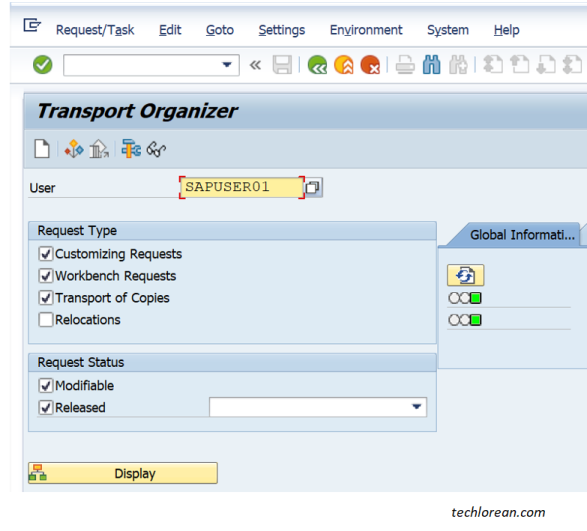
3. Kliknij przycisk Utwórz żądanie (podświetlony na Czerwono poniżej) i wybierz przycisk radiowy „Transport kopii”. Następnie kliknij przycisk Sprawdź, aby kontynuować.
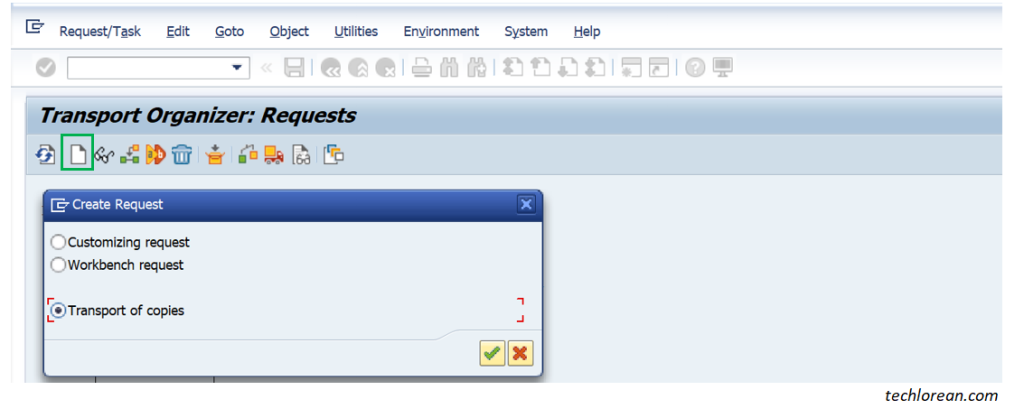
4. Wprowadź Krótki opis spisu treści. Skopiuj ten sam opis / tekst z głównego transportu i dodaj „TOC”. Pamiętaj, aby uwzględnić docelowe środowisko SAP. Następnie kliknij przycisk Zapisz, aby kontynuować.
w poniższym przykładzie używam formatu „TOC < Change Request #><Brief Change Description / Title>”. Ta konwencja nazewnictwa zależy od preferencji Twojej organizacji lub klienta.
moje osobiste preferencje to dołączenie ” TOC ” i skopiowanie dokładnego tekstu z mojego głównego transportu. W ten sposób mogę łatwo odróżnić TOC, gdy dociera do innego środowiska / SAP.
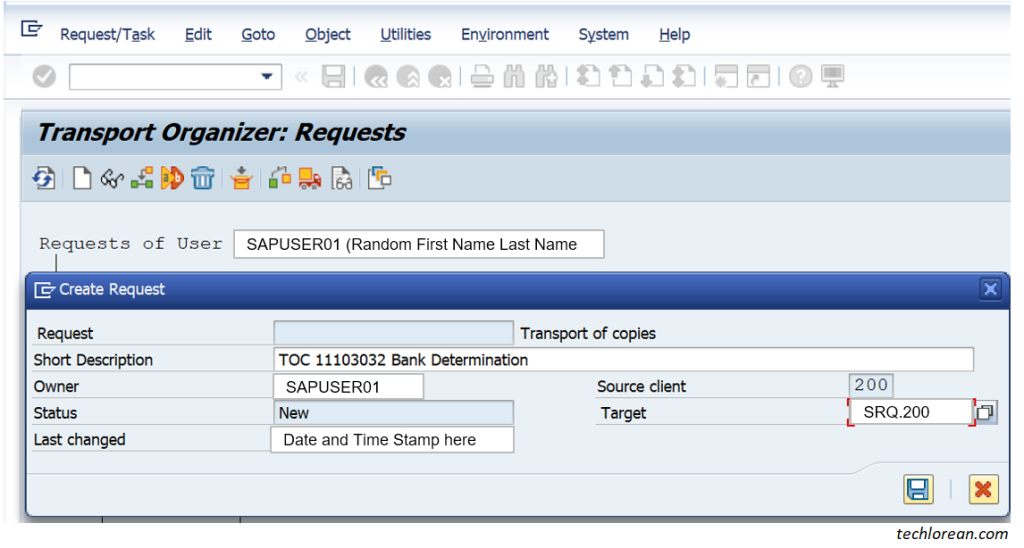
5. Kliknij na zapisane TOC# (pomarańczowe pole), a następnie kliknij Request / Task > Object List >Include Objects.
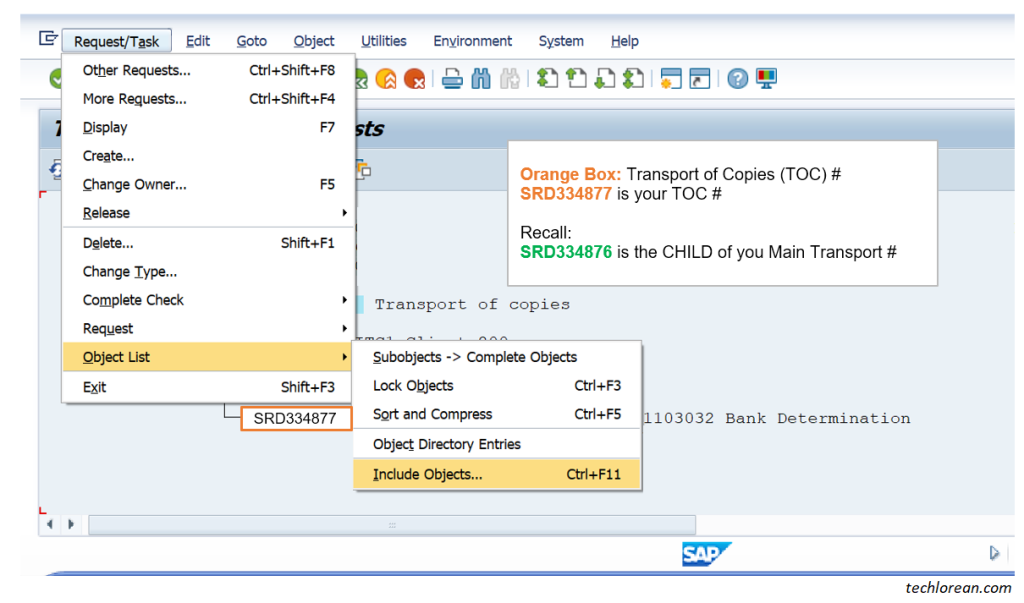
6. Wybierz przycisk opcji Dołącz „lista obiektów z żądania” i wprowadź numer transportu dziecka z „głównego transportu”. Kliknij przycisk Sprawdź, aby kontynuować.
powinieneś zobaczyć powiadomienie o treści ” wpisy obiektu z <transportu dziecka #> zostały przekazane do < transportu TOC#>
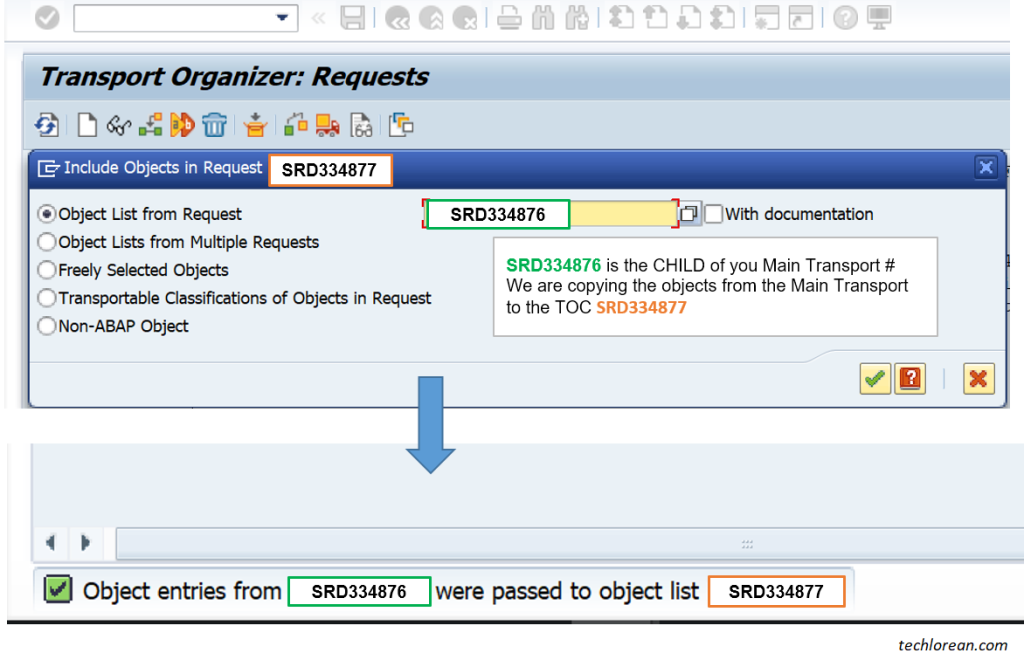
„dlaczego korzystam z” transportu dziecka?”
potrzebne przedmioty znajdują się w przewożniku dla dzieci. Jeśli możesz swobodnie bawić się lub majstrować nad różnicą między korzystaniem z transportu dziecka # i transportu rodzica#, możesz to zrobić. To pomoże Ci wizualizować.
7. Zwolnij TOC.
Wybierz TOC i naciśnij F9 lub kliknij przycisk ciężarówki, aby zwolnić.

jakie są moje następne kroki?
aby wykonać kolejne kroki, możesz przejść do docelowego środowiska SAP i dwukrotnie sprawdzić, czy twój spis treści jest widoczny. Po zaimportowaniu i wprowadzeniu zmian w docelowym środowisku SAP możesz kontynuować testowanie.
jeśli testy przebiegną pomyślnie i nie będą potrzebne żadne dodatkowe zmiany, możesz zwolnić „główny Transport”, gdy będziesz gotowy do przeniesienia do produkcji.
jeśli wyniki testów wymagają dodatkowych zmian, możesz wykonać przeróbkę w środowisku programistycznym SAP i zapisać zmiany w tym samym „głównym transporcie”. Pamiętaj: główny transport nie został wydany.
możesz powtórzyć tę samą procedurę TOC (będzie to nowy TOC#), aby wprowadzić zaktualizowane zmiany w docelowym środowisku SAP.
podsumowanie
- wykonaj konfiguracje / zmiany kodu i zapisz w transporcie (transport główny).
- Note the Child Transport #
- SE10 Create TOC
- SE10 Enter Short Description for the Toc
- SE10 Request / Task > Object List > Include Objects
- SE10 Include Object List from Request – Copy objects from main transport to TOC
- SE10 release Toc
mam nadzieję, że to pomoże. Powodzenia! 🙂




